Уклањање администратора у оперативном систему Виндовс 10
Рачуни на рачунару који ради под оперативним системом Виндовс не морају увек имати администраторске привилегије. У данашњем водичу ћемо вам објаснити како да избришете администраторски налог на Виндовс 10.
Како онемогућити администратора
Једна од карактеристика најновије верзије оперативног система из Мицрософта су два типа налога: локални, који се користи од дана Виндовс 95, и онлајн налог, што је једна од иновација "десетака". Обе опције имају одвојене администраторске привилегије, тако да треба да буду онемогућене за сваку засебно. Почнимо са уобичајенијом локалном опцијом.
Опција 1: локални рачун
Брисање администратора на локалном рачуну подразумева брисање самог налога, тако да пре покретања процедура проверите да ли је други налог присутан у систему и да сте пријављени одмах испод њега. Ако се не пронађе, мораћете да креирате и издате администраторске привилегије, јер су манипулације налозима доступне само у овом случају.
Више детаља:
Креирање нових локалних корисника у оперативном систему Виндовс 10
Добијање администраторских права на рачунару са оперативним системом Виндовс 10
Након тога, можете наставити директно са уклањањем.
- Отворите “Цонтрол Панел” (на пример, пронађите га преко “Сеарцх” ), пребаците се на велике иконе и кликните на ставку “Усер Аццоунтс” .
- Користите ставку "Управљање другим налогом".
- Изаберите са листе налог који желите да избришете.
- Кликните на линк "Избриши налог" .
![Почните са брисањем налога да бисте уклонили администратора у оперативном систему Виндовс 10]()
Од вас ће бити затражено да сачувате или избришете старе датотеке уцхетку. Ако постоје важни подаци у документима корисника који се бришу, препоручујемо да користите опцију “Саве филес” . Ако подаци више нису потребни, кликните на дугме "Избриши датотеке" . - Потврдите завршно брисање рачуна кликом на дугме "Избриши налог " .

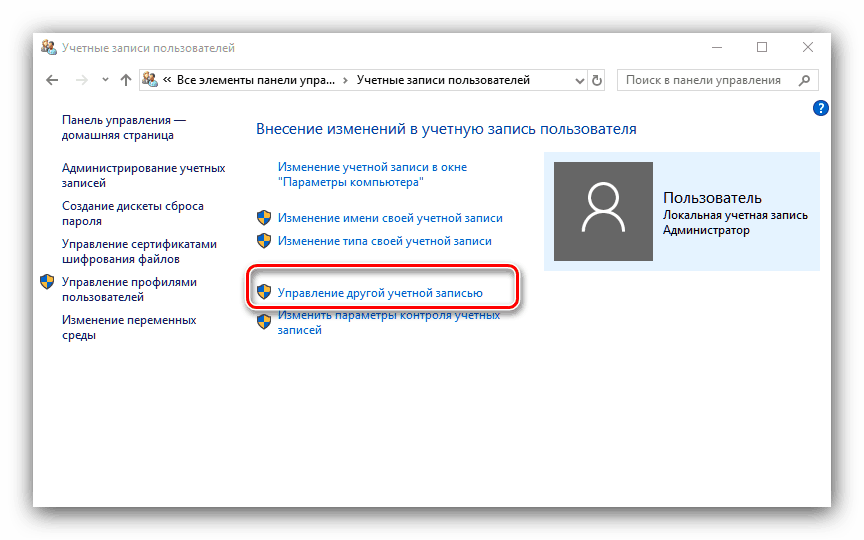

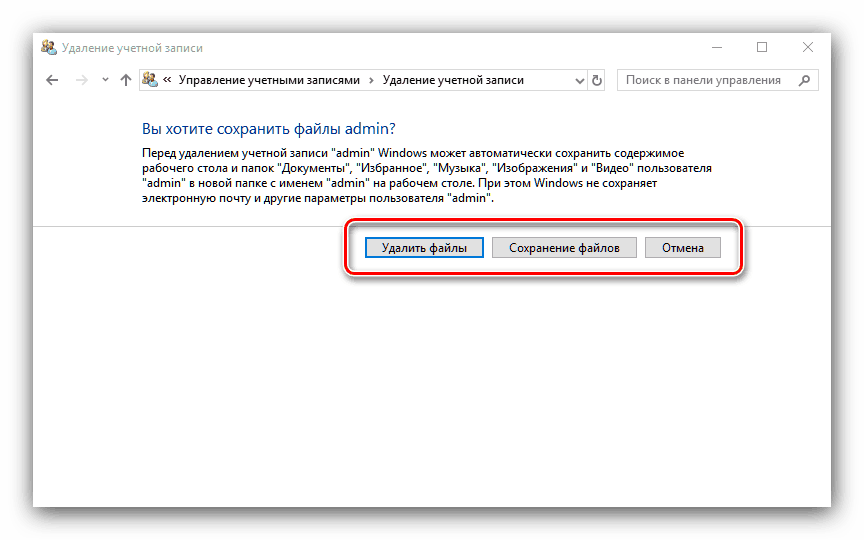
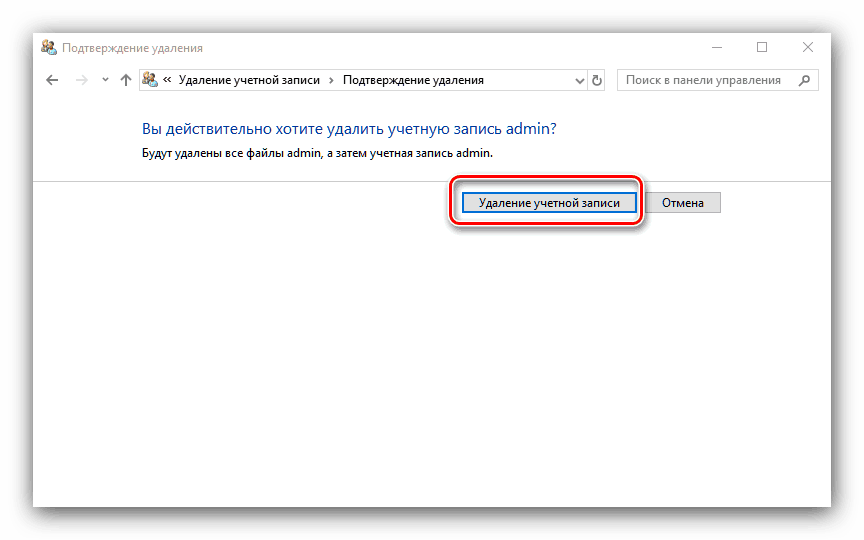
Готово - администратор ће бити уклоњен из система.
Опција 2: Мицрософт налог
Уклањање Мицрософт администраторског налога је скоро исто као и брисање локалног налога, али има више функција. Прво, други рачун, већ он-лине, не мора бити креиран - да би се ријешио задани задатак довољно је локално. Друго, избрисани Мицрософт налог може бити везан за услуге и апликације компаније ( Скипе , ОнеНоте, Оффице 365), а његово уклањање из система вероватно ће ометати приступ овим производима. Остатак процедуре је идентичан првој опцији, осим што у трећем кораку треба да изаберете Мицрософт налог. 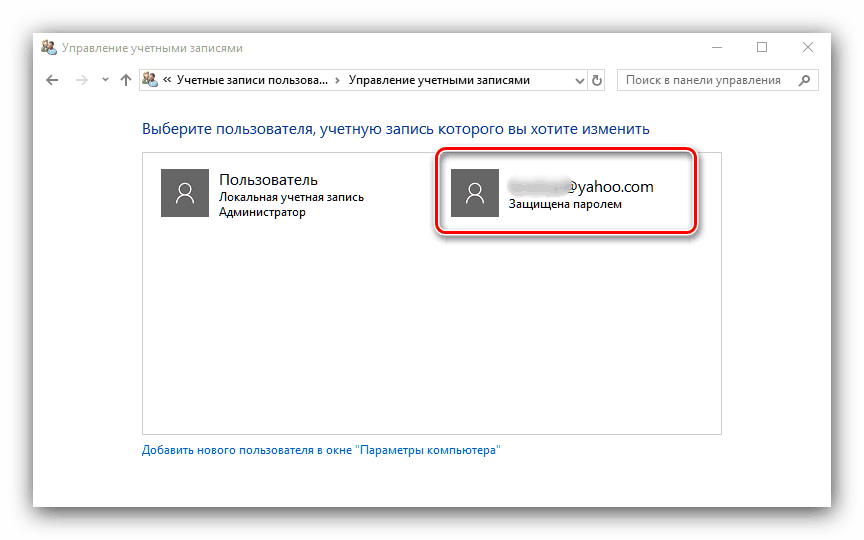
Као што можете видети, брисање администратора у оперативном систему Виндовс 10 није рад, али може довести до губитка важних података.
